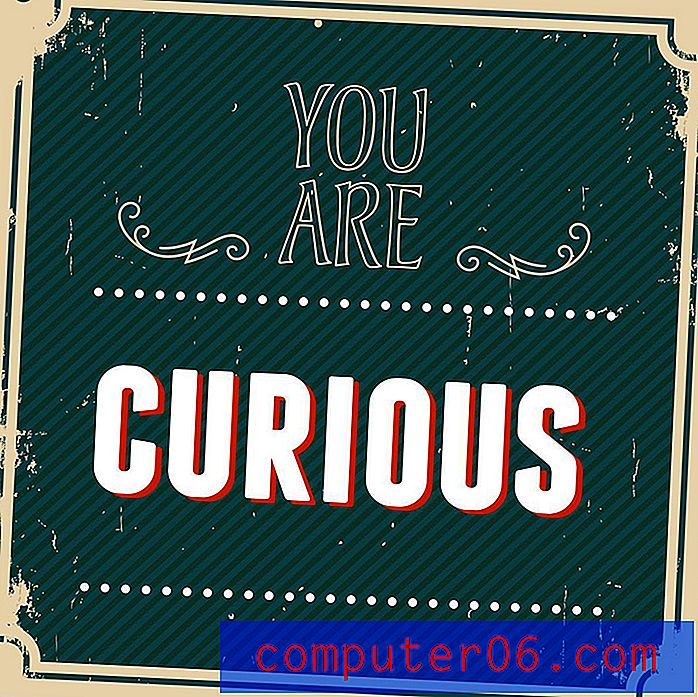5 lihtsat sammu portreede uimastamiseks Photoshopis
Tänane artikkel juhib tähelepanu karmile, kuid tõelisele reaalsusele: see, et teate Photoshopit disainilahendustena kasutamiseks, ei tähenda veel, et teate fotode redigeerimist. Õnneks oleme teid katnud.
Järgige sammu, kuna näitame teile viit lihtsat ja välkkiiret sammu, mida saate teha oma tavaliste igavate portreede muutmiseks uimastatavateks piltideks, mis näevad välja otse professionaalse fotograafi portfoolios. Tee ääres saate teada mitmeid olulisi näpunäiteid, näiteks kuidas pilti õigesti teritada ja kuidas juhtida vaataja tähelepanu sinna, kuhu soovite.
Erinevat tüüpi töövoog
Veebidisainerid teavad Photoshopist üldiselt üsna hästi. Koefitsiendid on selle kohta, et olete seda juba aastaid kasutanud ja võiksite sellest ise mõned õpetused kirjutada.
Pärast aastaid disainerina töötamist leidsin end just sellel positsioonil. Kujunduse vaatenurgast olin Photoshopi teadlane, kes teadis rakendust seest ja väljast. Kui aga hakkasin fotograafiaga tegelema professionaalsel tasemel, mõistsin, et selle ülesande jaoks vajalikud oskused olid põhimõtteliselt erinevad.
Lugu kahest fotosessioonist
Photoshopi kasutamiseks on miljon erinevat põhjust, kuid meelde tulevad kaks silmapaistvat kasutamist. Esimene on see, kuidas seda blogi lugev rahvahulk seda üldiselt kasutab. Paigutame veebisaite, ehitame tüpograafilist kunsti ja loome väljamõeldud välimuse kasutajaliidese elemente nullist. Lühidalt näeme Photoshopit tühjana lõuendina, millele saame midagi luua.
"See on haruldane, kui leiate tänapäeval professionaalse fotograafi, kes on kaamerast välja tulles rahul"Teisest küljest näitab rakenduse nimi “Photoshop” seda, mida võiks algselt kasutada: fototöötlust. Harva juhtub, et leiate tänapäeval professionaalse fotograafi, kes on kaamerast välja tulles rahul, peaaegu kõik viivad oma pildid otse Photoshopisse, Lightroomi (alternatiivina Aperture) või nende kahe kombinatsiooni.
Astugem kõrvale tüüpilisest arutelust, kuidas kasutada Photoshopit disainerina, ja heidame lühikese pilgu surnud lihtsa fotograafia töövoogu, mis aitab teil oma töösse kaasatavaid fotosid paremaks muuta.
1. samm: töötlemata särituse reguleerimine
Esimene samm, mille astume, on teie toorkujutise avamine otse kaamerast Photoshopis. Töötades tuhandete fotodega fotosessioonil, täidan selle sammu Lightroomis. Ühe pildi puhul on siiski hea lihtsalt minna otse Photoshopisse, kuna see annab teile väga sarnase töötlemata redigeerimise tööriistade komplekti.
"Kui kasutate pilte, mida pildistate ise, veenduge, et pildistaksite toorelt."Kui kasutate kellegi teise pakutud pilte, ei pruugi teil olla toorfailidega töötamise luksust. Kui kasutate pilte, mida pildistate ise, veenduge, et pildistaksite toorelt.
Toores pildistamisel on ainult üks varjukülg: faili suurus. Toortfailid kipuvad olema JPG ekvivalentidega võrreldes tohutud. Toimetamisfailid annavad redigeerimise seisukohast siiski palju rohkem vabadust pildi manipuleerimiseks ja parendamiseks. Kui olete skeptiline, proovige sama fotot pildistada ka RAW-vormingus ja JPG-vormingus, seejärel kohandage iga pildi valge tasakaalu ja näete kohe toore eeliseid.
Toores dialoog
Kui toorpilti Photoshopisse lohistada, näete spetsiaalset dialoogi toorpiltidega töötamiseks. See sisaldab ülaosas tööriistariba, paremal asuvat liuguri komplekti ja kuvab reaalajas automaatselt värskendatava pildi eelvaate.
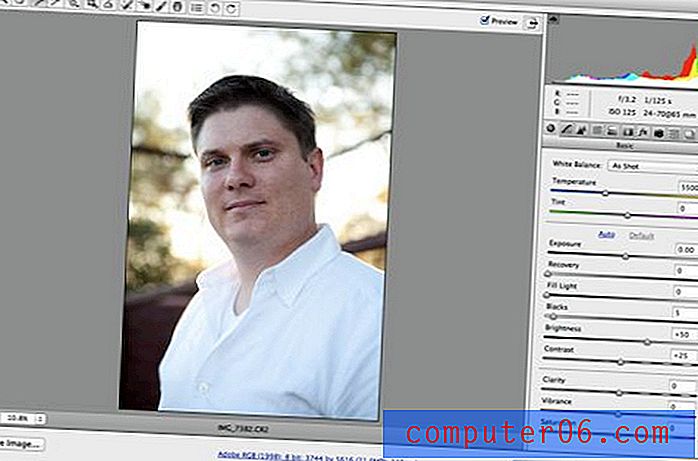
Särituse reguleerimine
Esimene asi, mida me selles dialoogis teha tahame, on meie särituse fikseerimine. Nagu näete, tegin selle võtte natuke pimedas küljes, nii et peame seda natuke heledama. Siin on minu tehtud muudatused:
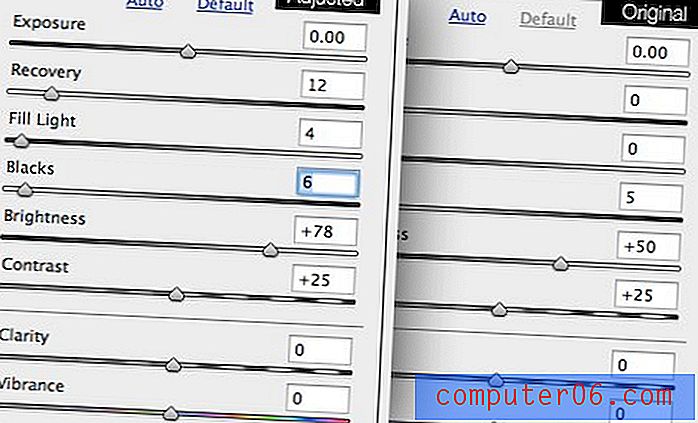
Nagu näete, oli peamine asi, mida ma tegin, heleduse suurendamine (mitte säritus). Lisasin ka pisikese täitevalguse ja täiendasin taastumist, et aidata valgel särgil silmapaistvamates punktides valitseda.
Tulemuseks on palju heledam pilt, mis näeb välja palju vähem selline, nagu subjekt seisis varjus.

2. samm: valge tasakaal
Teine samm, mille selles dialoogis teha tahan, on valge tasakaalu reguleerimine. Õige valge tasakaal on üks peamisi tegureid, mis eristab professionaalse foto amatöörist. Halva valge tasakaaluga pildil on koledad ebareaalsed värvid, mis muudavad pildi nii liiga jahedaks kui ka liiga soojaks.
Tahaksin, et see pilt oleks lihtsalt pisut soojem, nii et võtan temperatuuri liuguri ja liigutan seda paremale vaid näputäis. Tulemus võib tunduda peen, kuid pikas perspektiivis on see tõesti oluline muudatus.

Valge tasakaalu reguleerimine võib alguses olla keeruline, kuid pärast selle teema hea alguse lugemist saate selle kiiresti rippuda. Soovitan Cambridge'i vaadata Colouri artiklist “Valge tasakaalu mõistmine”.
3. samm: teritage
Teine suur erinevus, mis eristab professionaalseid fotosid, on pildi teravus. Kui uurite tähelepanelikult seda, mis teil otse kaamerast välja tuleb, võrreldes ajakirjaga, siis on tõenäoline, et teie pildid on võrdluses täiesti hägused.
Photoshopis on lihtne vaikimisi käsk teravdada, kuid vähesed spetsialistid seda kunagi ei puuduta. Leiate, et saate palju paremaid tulemusi keerukamate tehnikate abil, mille rahva lemmik on tavaliselt Unsharp Mask.
Käsk Unsharp Mask (dünaamiline mask) kasutab dünaamilise ulatuse vähendamiseks ja kõrgema kontrastsusega punktide teravaks tegemiseks originaalse pildi hägust koopiat. See on üsna keeruline teadusprotsess, mis ulatub tagasi 1930. aastatesse, selle kohta saate rohkem lugeda siit.
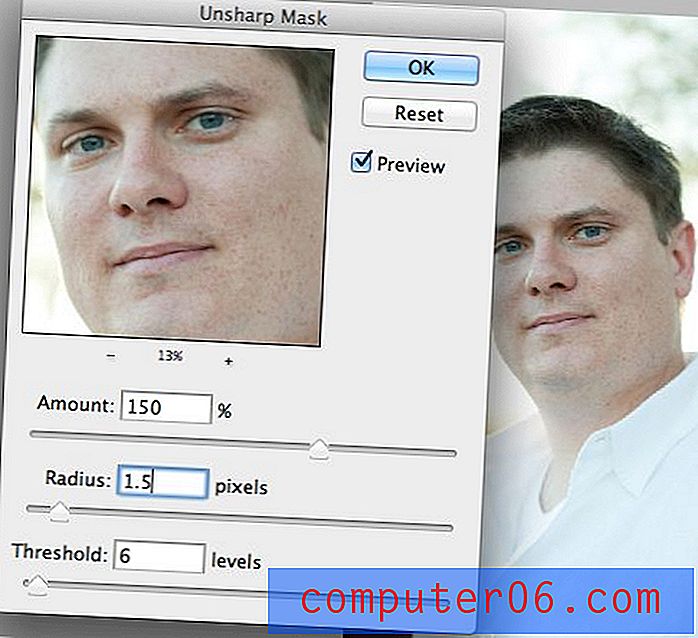
Teil on vaja ainult teada, et saate seda käsku kasutada kenade ja teravate piltide saamiseks. Mul on häälestatud toiming, mis käivitab filmi Unsharp Mask kaks korda järgmiste sätetega:
Esimene kord:
Kogus: 150%. Raadius: 1, 5 pikslit. 6. lävi.
Teist korda:
Kogus: 25%. Raadius: 30 pikslit. Künnis 0.
Visake need sätted (need on suurte piltide jaoks loodud) omaenda tegevuses ja teid jahmatab see, kui palju teravamad teie pildid ühe nupuvajutusega välja näevad.

Siit saate veelgi lähemalt vaadata, mis näitab efekti ja kui palju see pildi teravust parandas.
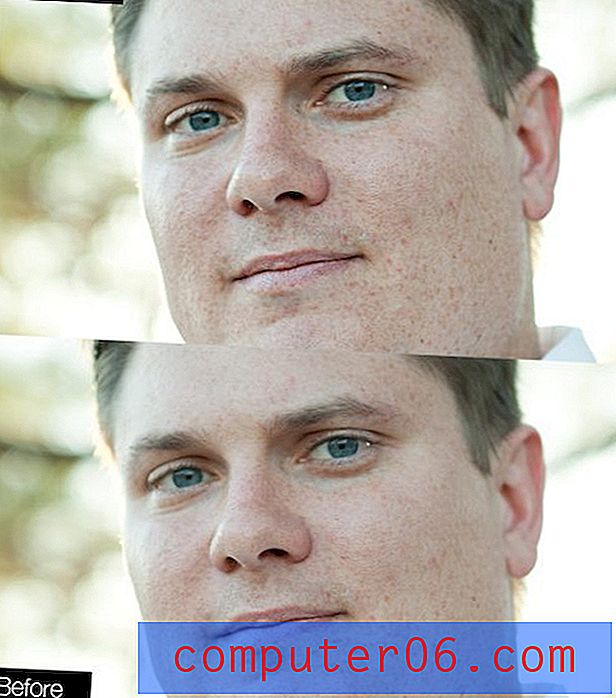
4. samm: joonistage fookus näole
See samm on huvitav samm, mida te ei pruugi kunagi omaette teha, kuid uskuge mind, see teeb tohutult palju. Idee on see, et näod on üldiselt pildi kõige huvitavamad osad. Vaataja silmad on loomulikult nägude poole tõmmatud, kuid saate aidata seda loomulikku tendentsi tugevdada, mängides pildi esiletõstetud ja varjudega.
Need sammud, mida me põhiliselt näo paremaks esiletoomiseks teeme, toimivad suurepäraselt omamoodi kunstliku välguna; see valgustab teie objekti ja tumendab tausta.
Alustuseks looge kaks eraldi kõverate kohandamise kihti: üks, mis pilti tumendab, ja teine, mis heledab. Tehke oma kõverate põhikuju midagi lähedast sellele, mida näete allpool.
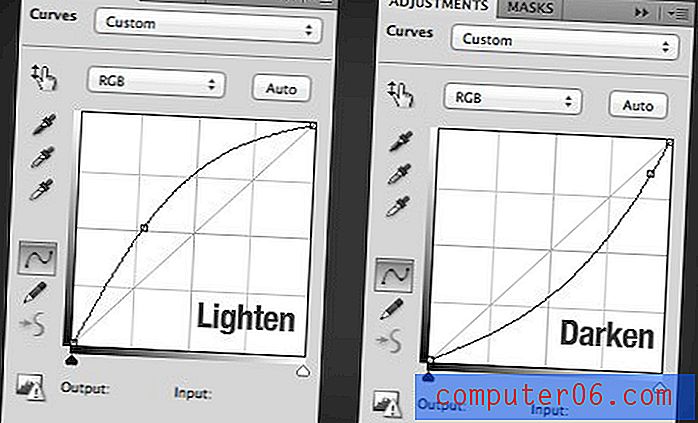
Järgmisena kandke mask igale kihile ja täitke maskid musta värviga, et neid täielikult peita. Seejärel haarake suur pehme pintsel ja kasutage seda maskide valgeks värvimiseks. Kasutage näo heledaks muutmiseks umbes 10% -list pintslit ja seejärel suurendage läbipaistmatust umbes 20-30% -ni, et taust tumedamaks muuta. Siin on kaks maski, mis minu pingutuste tulemusel sündisid:
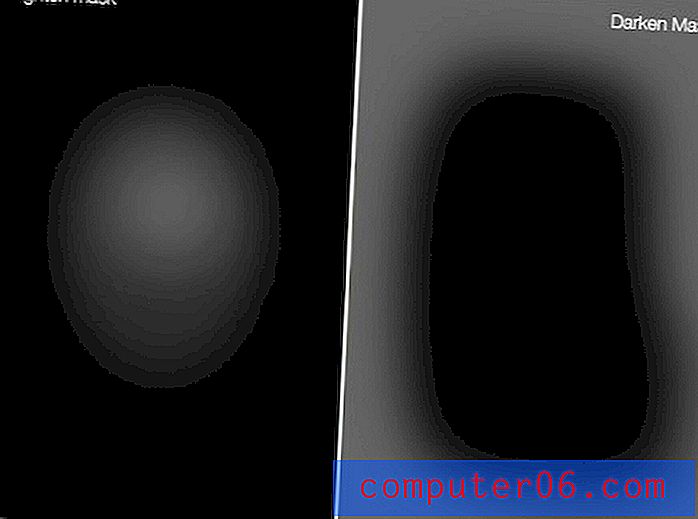
Ja siin on tulemuseks enne ja pärast pilte. Erinevus tundub üliväike, kui võrrelda neid kõrvuti, kuid see on tegelikult üsna oluline muutus. Klõpsake siin, et näha animeeritud GIF-faile, mis vahetavad eelmist ja järel pilti. Pange tähele, kuidas efekt tõmbab teie pilti pildi keskpunkti poole.

5. samm. Puudutuste lõpetamine
Kujutise ilusaks lõpetamiseks soovitan veel kahte kohandamist. Esiteks tehke viimane, väga peen, globaalne kõverate reguleerimine, veendumaks, et teile meeldib pildi dünaamiline ulatus.
Lõpuks kasutage küllastuse suurendamiseks Hue / Saturation Adjustment kihti. Nüüd on see osa, kus algajad foto paratamatult rikkuvad. Siin on eesmärk küllastuse vähene suurendamine, just nii palju, et see annaks kena värvivaimu, ilma et teie foto näeks välja nagu midagi Disney koomiksist.
Tavaliselt suurendan küllastuse liugurit seitsmeni ja vähendan seejärel kihi läbipaistmatust kuskil kahekümne kuni viiekümne protsendini. Olles siin konservatiivne, tasub see ära ja takistab teistel fotograafidel teie liiga küllastunud pilte pilgutamast.
Siin on pilk minu lõplike kohanduste tulemustele, kasutades neid tehnikaid:

Lõpppilt
Sellega oleme kõik valmis. Viie ülilihtsa sammu abil saime teha keskmise välimusega foto väikeste valge tasakaalu ja säritusprobleemidega ning muuta see professionaalseks portreeks!
Siit saate vaadata lõplikku pilti selle kõrval, millega alustasime. See väike pilt ei õigusta õigsust, nii et klõpsake kindlasti suuremal eelvaatel fotol.

Järeldus
Piisava aja olemasolul võiksin selle pildi valmimiseks võtta veel mitu sammu. Ma võiksin silmade ümbrust pisut heledamaks muuta, siluda nahka; võimalused on lõputud. Kui aga mul on piiratud ajaline piirang, on need minu töökorralduse viis absoluutselt olulist sammu.
Jäta kommentaar allpool ja anna meile teada kõigist näpunäidetest, mis teil hämmastavate portreede loomiseks on. Kas teie töövoog sarnaneb ülaltooduga või kasutate drastiliselt teistsugust lähenemisviisi. Tahame sellest kõike kuulda!